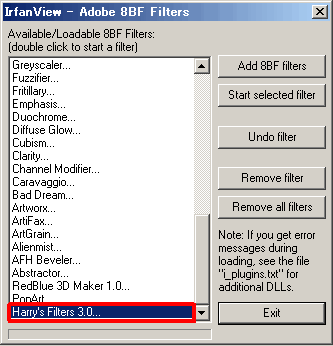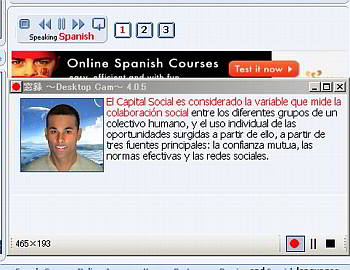今日は、下のようなGIFアニメを5分で簡単に作る方法をご紹介します。
各ソフトの使い方は過去記事をご覧下さい。IrfanView、窓録、Giam、という3つのフリーソフトを使います。
1.IrfanViewのサイトから、「Harry’s Filters」というプラグインをダウンロード。
2.IrfanViewを起動し、画像を読み込む。画像のファイルサイズを50kb以下にサイズダウンします。画像の縦横の大きさを小さくした方が、画質を落とすよりも効果的です。
3.「窓録」を起動しておきます。
IrfanViewの[画像]⇒[フィルタ]⇒[ADOBE 8BFフィルタ(プラグイン)]をクリック。開いたダイアログから、Harry’s Filtersをダブルクリックして選択。
4.下のようなウインドウが開くので、[窓録]のキャプチャウインドウを[Harry’s Filters]のプレビューウインドウに合わせる。
5.[Harry’s Filters]の[Play]ボタンを押すと、自動で様々なモードがディスプレーされる。
6.[窓録]の録画ボタンを押し、録画をスタート。適当な所で停止する。
実際には、ループ再生したときに画像のつなぎ目が目立たないように、スタート位置と終了位置を考えて決める。この微調整は後できる。録画時間は、10秒以下に抑える。
7.録画したAVIファイルをGiamのデスクトップアイコンにドロップ。
8.Giamで、最初と最後のコマがうまくつながるように、不要なコマを削除する。次に、[各コマサイズの最適化]というアイコンをクリック。これでファイルサイズの縮小ができる。後は、名前をつけて保存。
以上、作業時間は5分です。
[Harry’s Filters]画面の最上部にある[Group]と[FX]をいろいろ変えて試してみて下さい。欲しかった効果が見つかるのではないかと思います。変化の速度は調整できます。今回は自動表示したものをキャプチャしていますが、気に入った効果だけ使いたい時にはスライドバーを手動で移動します。
このフィルターはこのような使い方をするものではないので、作者も驚く使い方かも知れません。他の方法で同じような効果を持つGIFアニメを作ろうとすると、かなりの時間がかかるし、きれいに作るのは意外に難しいと思います。